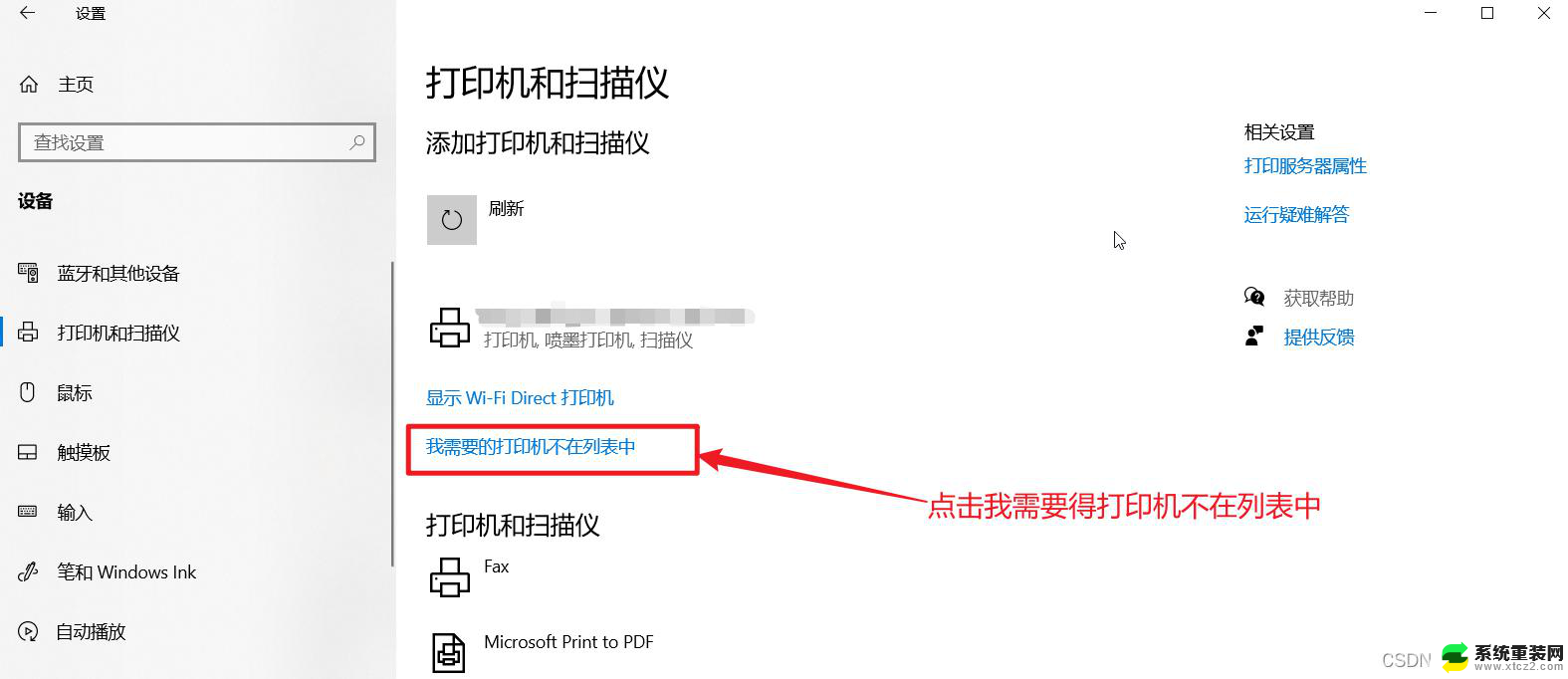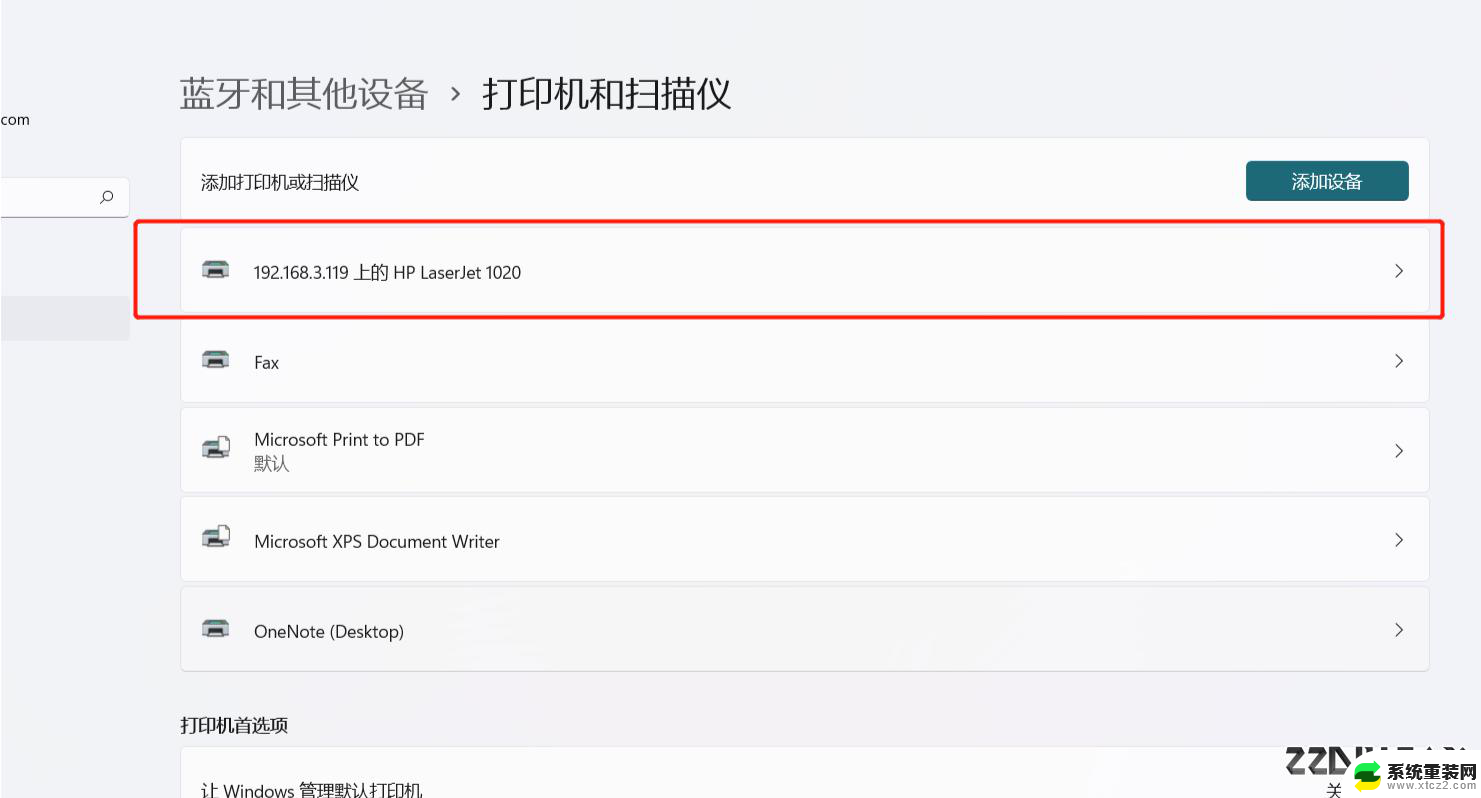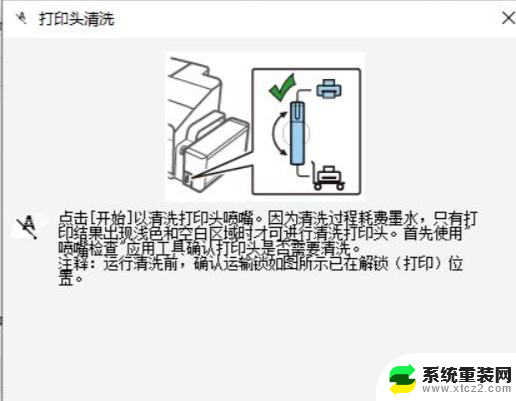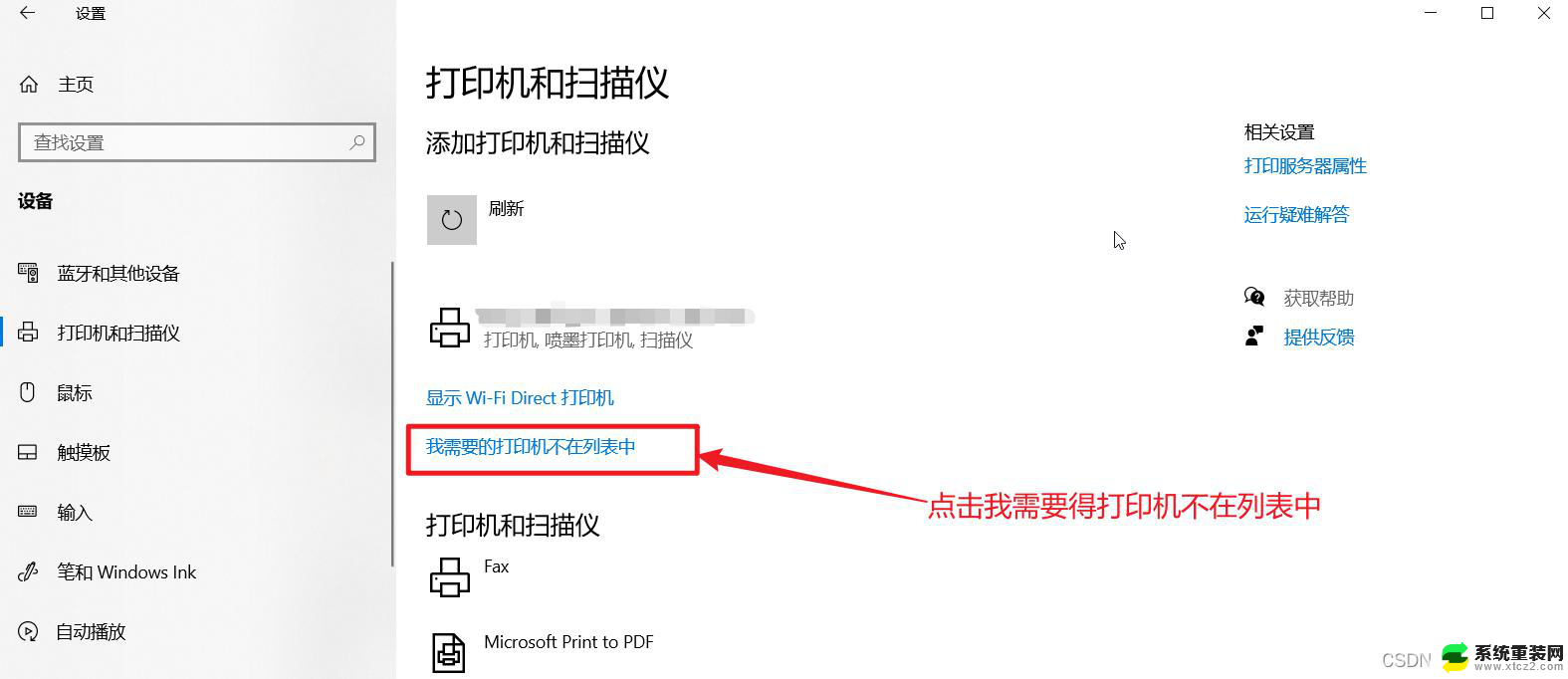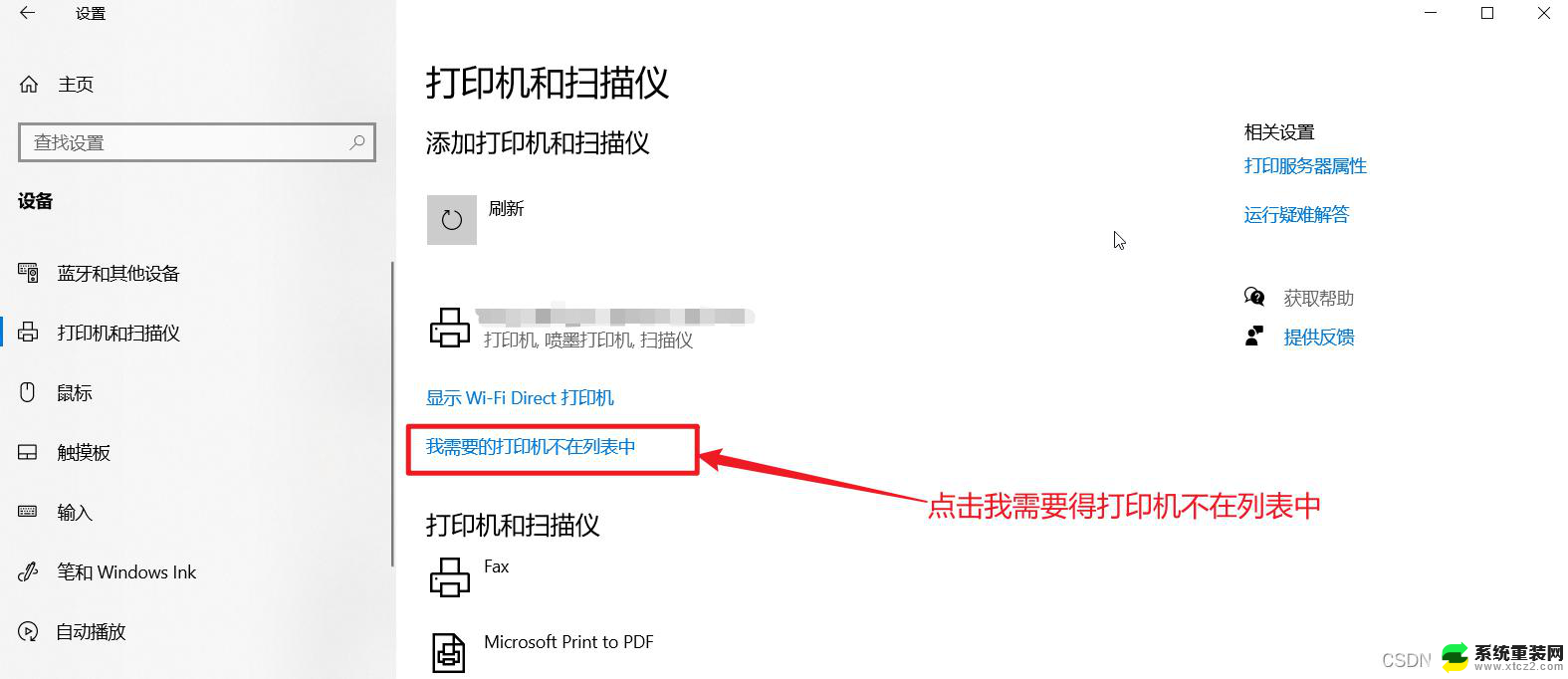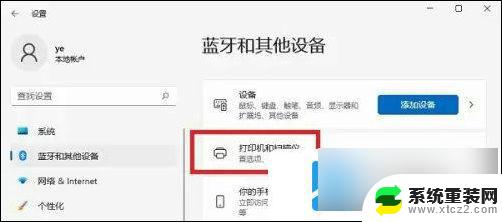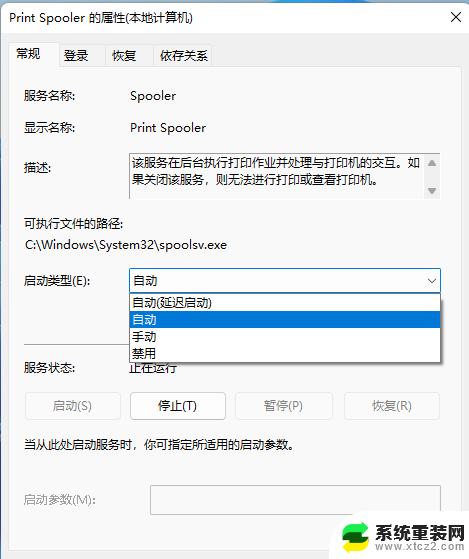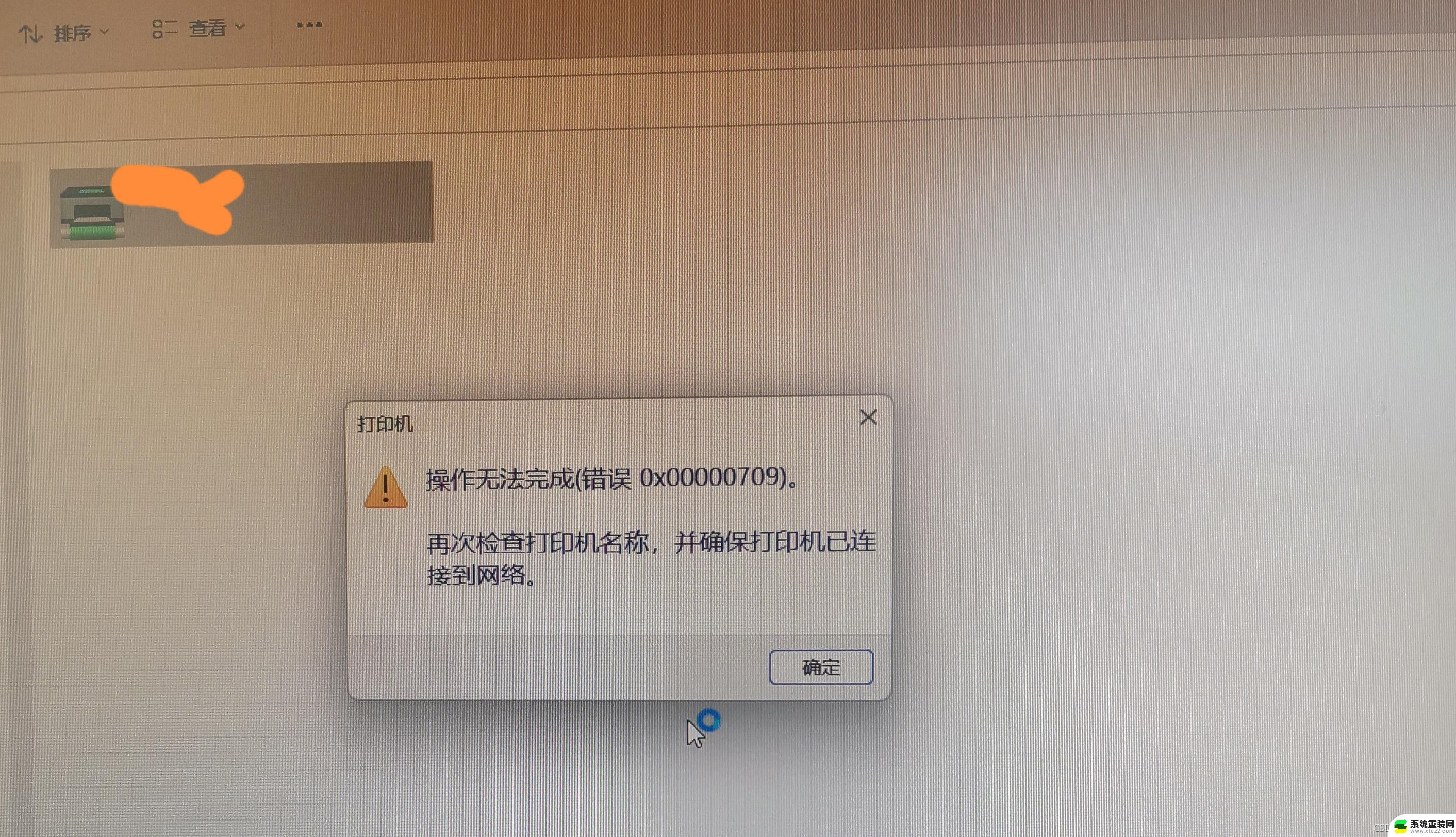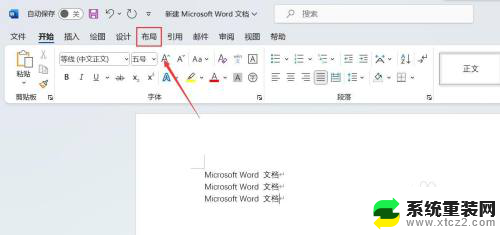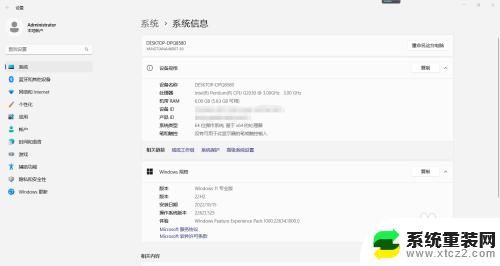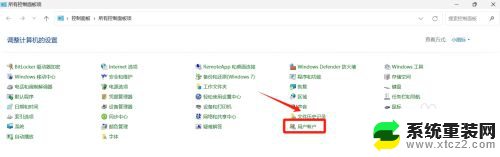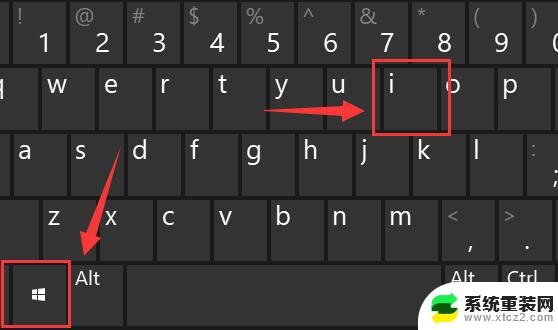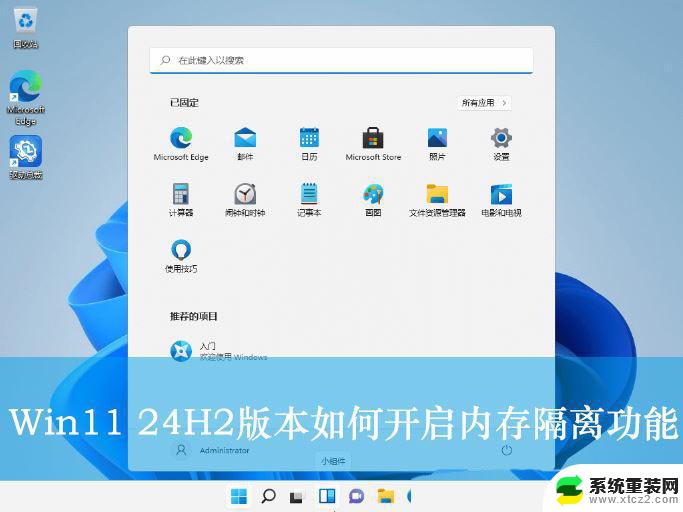如何查看win11所有打印机 怎么维护打印机
在如今数字化的时代,打印机已经成为我们生活中不可或缺的一部分,有时候我们可能会遇到一些打印机问题,比如如何查看Win11系统下的所有打印机,或者如何维护打印机以保持其良好状态。在本文中我们将探讨这些问题并提供一些解决方案,帮助您更好地管理和维护您的打印机设备。
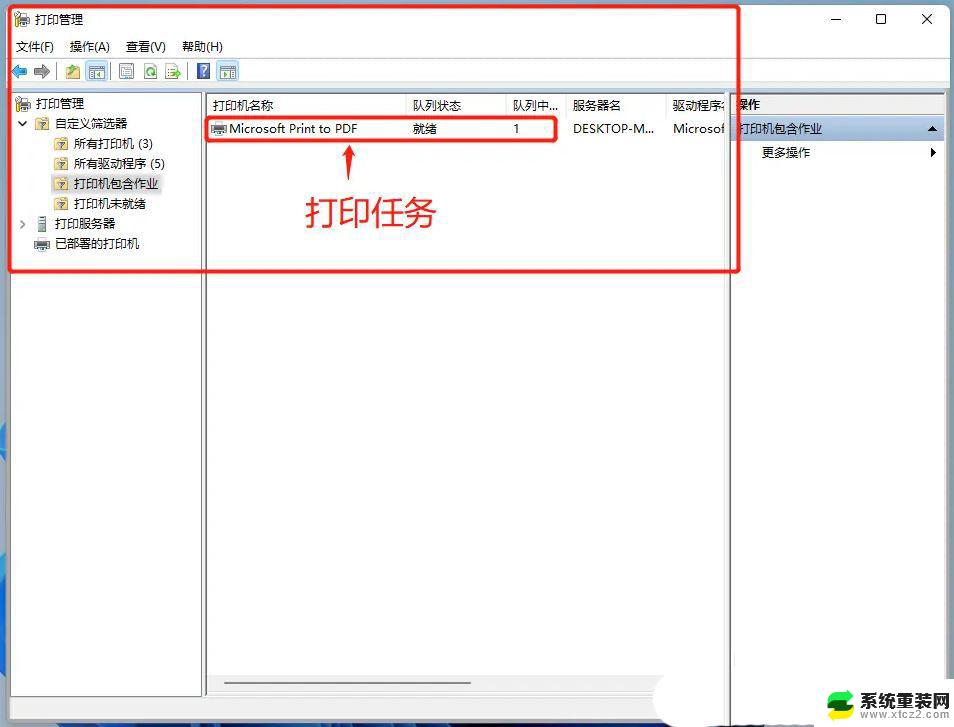
**一、通过控制面板查找**
1. **打开控制面板**:首先,在Windows系统中,点击“开始”菜单,选择“控制面板”进入。
2. **进入设备和打印机**:在控制面板中,找到并点击“设备和打印机”选项。这里会列出所有已安装并连接到计算机的设备,包括打印机。
3. **识别打印机**:在“设备和打印机”窗口中,你可以看到已连接的打印机图标。根据打印机型号或品牌,可以轻松识别出目标打印机。
**二、使用搜索功能**
1. **打开搜索栏**:在Windows系统的任务栏中,点击搜索框或按下Win+S快捷键打开搜索功能。
2. **输入打印机名称**:在搜索框中输入打印机的型号或名称,系统会自动搜索并显示相关结果。
3. **访问打印机设置**:从搜索结果中,你可以直接点击打印机名称进入其设置页面。进行进一步的配置或管理。
**三、通过打印任务查找**
1. **打开打印队列**:当你有打印任务时,可以直接通过打印队列来查找打印机。在任意应用程序中,选择“文件”>“打印”,进入打印设置界面。
2. **查看打印机名称**:在打印设置界面,你会看到“打印机”一栏,这里会显示当前选中的打印机名称。
3. **更改打印机**:如果需要更改打印机,只需点击下拉箭头,从列表中选择另一台已连接的打印机即可。
**四、网络打印机查找**
1. **浏览网络共享**:在文件资源管理器中,点击“网络”选项。浏览可用的网络共享资源,可能会找到共享的网络打印机。
2. **添加网络打印机**:在“设备和打印机”窗口中,点击“添加打印机”按钮。选择“添加网络、无线或Bluetooth打印机”,按照提示操作即可添加网络打印机。
以上就是如何查看win11所有打印机的全部内容,还有不懂得用户就可以根据小编的方法来操作吧,希望能够帮助到大家。